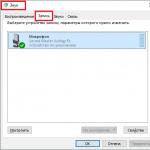인터넷은 현대 생활에서 없어서는 안될 부분입니다. 우리는 일하러갑니다. 우리는 전화를보고, 사무실의 컴퓨터에 앉아 있고, 집에서 맥주 한 잔과 함께 TV를 봅니다. 중앙 안테나가 아닌 인터넷을 통해서도 점점 더 자주 봅니다. 그러나 우리는 다른 시간에 TV와 독한 음료에 대해 이야기 할 것이지만 오늘은 휴대 전화를 통해 인터넷을 연결하는 방법과 같은 이동성에 특히 초점을 맞추고 싶습니다. 오늘날 거의 아무도 그것 없이는 할 수 없기 때문입니다. 실제로 최신 전화, 스마트폰 또는 태블릿을 인터넷에 연결하는 것은 그리 어렵지 않습니다. 일부 기사에서 이미 이야기한 몇 가지 방법이 있으며, 오늘은 완전한 그림을 얻기 위해 모두 함께 사용할 것입니다.
모바일 인터넷을 휴대전화에 연결하는 방법은 무엇입니까?
인터넷을 휴대 전화에 연결하는 가장 쉽고 저렴한 방법은 절대적으로 모든 이동 통신사에서 제공하는 소위 "모바일 인터넷"서비스입니다. 모든 현대 관세에서 기본적으로 이미 번호에 연결되어 있지만 가입자가 인터넷에 액세스하는 데 추가 요금이 부과된다는 점을 고려해 볼 가치가 있습니다. 각 통신사에는 자체 요금이 있습니다.
최근 몇 년 동안 모든 주요 사업자는 모바일 인터넷 트래픽 패키지에 관세가 부과되어 매우 편리하고 수익성이 높습니다. 예를 들어, 저는 Tele2를 사용합니다. 이 옵션은 기가바이트로 분을 교환하며, 특히 말을 많이 하지 않지만 전화로 인터넷을 많이 서핑하는 사람들을 대상으로 합니다. 이에 대한 별도의 기사를 작성했습니다. 읽어보세요!
모바일 인터넷을 활성화하려면 휴대폰에서 몇 가지 간단한 단계를 수행해야 합니다. 표준 "네이키드" Android에서는 "설정\u003e 고급 설정\u003e 모바일 네트워크" 섹션을 입력하고 "모바일 데이터" 모드를 활성화해야 합니다.
저는 현재 MIUI 독점 셸에서 실행되는 Xiaomi 스마트폰을 사용하고 있으므로 Xiaomi에서 인터넷을 켜는 방법을 보여드릴 수 있습니다. "설정"으로 이동하여 "모바일 인터넷" 토글 스위치를 활성화하는 "SIM 카드 및 모바일 네트워크" 섹션을 열어야 합니다.

그건 그렇고, 거기에 트래픽 설정도 있습니다. 무료 인터넷 한도가 제한되어 있다는 것을 알고 있다면 관세 조건에 따라 제공된 볼륨 값을 입력하면 전화가 초과 지출을 추적하고 알림을 사용하여 보고합니다.

모바일 인터넷을 끄려면 각각 "모바일 데이터" 모드를 꺼야 합니다.
전화의 인터넷이 작동하지 않으면 어떻게해야합니까?
전화에서 인터넷이 작동하지 않는 데는 여러 가지 이유가 있을 수 있습니다. 대부분의 경우 어떤 이유로 Megafon 가입자는 이에 대해 묻지만 이것은 Beeline, MTS 및 Tele2에서도 발생합니다. 모바일 핫스팟 설정을 확인하는 것이 좋습니다. 셀룰러 사업자의 설정이 잘못된 경우가 발생합니다. 예를 들어, 기기를 산 너머로 구입했는데 기본적으로 다른 제공업체의 구성으로 설정되어 있거나 SIM 카드를 자주 변경하고 휴대전화가 이에 적응할 시간이 없는 경우입니다.
오류를 수정하려면 전화를 인터넷에 올바르게 연결하기 위한 매개변수를 수동으로 입력해야 합니다. 이것은 휴대 전화의 SIM 카드 이름을 클릭해야 하는 "설정 - SIM 카드 및 모바일 네트워크" 섹션에서 수행됩니다.


이 페이지에서 휴대폰을 인터넷에 연결하기 위한 설정을 하나씩 변경할 수 있습니다.

아래는 각 이동통신사에 대한 입력 데이터입니다.
MTS의 인터넷 설정:
- APN: 인터넷.mts.ru
- 로그인: mts
- 비밀번호: mts
메가폰의 경우:
- API: 인터넷
- 로그인: gdata
- 비밀번호: gdata
Beeline의 경우:
- APN: Internet.beeline.ru
- 로그인: 비라인
- 비밀번호: 비라인
WiFi를 통한 전화 인터넷
스마트폰에서 인터넷에 액세스하는 또 다른 쉬운 방법은 집, 지하철 또는 카페에 있는 경우 완벽합니다. 이것이 바로 WiFi입니다. 무선 신호 분배를 구성하는 두 가지 옵션이 있습니다.
- 이 블로그의 기사를 이미 읽었다면 전화가 Wi-Fi 라우터를 통해 인터넷에 연결되는 방법을 알고 있을 것입니다. 아니다? 그런 다음 도움이 될 것입니다. 모바일에서 네트워크에 액세스하는 방법에 대한 하위 섹션으로 끝까지 스크롤하십시오.
- 두 번째도 어렵지 않습니다. 라우터가 없으면 개인용 컴퓨터나 노트북을 액세스 포인트로 사용할 수 있습니다. 이렇게 하려면 컴퓨터 연결을 공유하고 다른 장치가 이를 통과하도록 허용하는 방법에 대해 읽으십시오.
이 두 가지 방법에 대해 말하면 Wi-Fi를 통해 전화를 인터넷에 연결하는 것을 의미합니다. 4.0 이상의 Android 휴대폰 버전에서 활성화하려면 "설정"으로 이동하여 슬라이더를 활성 상태로 이동하세요.

그런 다음 연결할 수 있는 네트워크 목록이 표시됩니다. 암호를 알고 있는 네트워크 또는 액세스할 수 있는 공개 네트워크를 선택합니다.

iPhone에서도 동일한 일이 발생합니다. "설정" 섹션, Wi-Fi 슬라이더를 활성 위치로 설정합니다.
블루투스를 통한 인터넷 연결
마지막으로 인터넷을 전화에 연결하는 마지막 옵션은 블루투스를 통해 인터넷이 연결된 컴퓨터와 연결하는 것입니다. 이 방법은 모바일에서 추가 소프트웨어, 많은 설정 및 슈퍼 사용자 권한(루트 액세스)이 필요하기 때문에 조금 구체적입니다. 위의 방법 중 하나로 수행하는 것이 더 쉽습니다. 다만, 희망하시는 분들을 위해 별도의 포스팅에서 다루도록 하겠습니다. 기다리다!
전화를 다른 사업자의 인터넷에 연결하기 위한 데이터
MTS
APN: 인터넷.mts.ru
로그인: mts
비밀번호: mts
AT+CGDCONT=1,"IP","internet.mts.ru"
메가폰
API: 인터넷
로그인: gdata 또는 로그인: megafon
비밀번호: gdata 또는 비밀번호: megafon
AT+CGDCONT=1,"IP","인터넷"
동기
APN: inet.ycc.ru
로그인: 동기
비밀번호: motiv
AT+CGDCONT=1,"IP","inet.ycc.ru" 또는
АТ+CGDCONT=1,"IP","town.ycc.ru"
직선
APN: Internet.beeline.ru
로그인: 비라인
키: 비라인
AT+CGDCONT=1,"IP","internet.beeline.ru"
텔레2
APN: 인터넷.TELE2.ru
로그인: -공백-
비밀번호: -공백-
AT+CGDCONT=1,"IP","internet.TELE2.ru"
직선
APN: home.beeline.ru
로그인: 비라인
비밀번호: 비라인
AT+CGDCONT=1,"IP","home.beeline.ru"
이동하는 beline의 숫자에 대해
모뎀과 함께.
유텔
APN: Internet.usi.ru
로그인: -공백-
비밀번호: -공백-
AT+CGDCONT=1,"IP","internet.usi.ru"
스마트
APN: Internet.smarts.ru
로그인: 스마트
비밀번호: smart
AT+CGDCONT=1,"IP","internet.smarts.ru"
UTEL 우크라이나
APN: 3g.utel.ua
로그인: gdata
비밀번호: gdata
액세스 번호 *99#
초기화 문자열
AT+CGDCONT=1,"IP","3g.utel.ua"
키예프스타 우크라이나
APN www.kyivstar.net
로그인: -공백-
비밀번호: -공백-
접속번호 *99***1#
초기화 문자열 AT+CGDCONT=1,"IP","www.kyivstar.net"
요타
APN: Internet.ru
로그인: -공백-
비밀번호: -공백-
액세스 번호 *99#
로스텔레콤
APN: 인터넷.ogsm.ru
로그인: -공백-
비밀번호: -공백-
액세스 번호 *99#
Beeline GPRS 우크라이나
APN: Internet.beeline.ua
로그인: -공백-
비밀번호: -공백-
액세스 번호 *99#
초기화 문자열 AT+CGDCONT=1,"IP","internet.beeline.ua"
UCell 우즈베키스탄
API: 인터넷
로그인: -공백-
비밀번호: -공백-
액세스 번호 *99#
초기화 문자열
AT+CGDCONT=1,"IP","인터넷"
Beeline 정적
APN: static.beeline.ru
로그인: 비라인
비밀번호: beeline Kcell-Activ
API: 인터넷
로그인: (비어 있음)
비밀번호: (공백)
초기화 문자열
AT+CGDCONT=1,"IP","인터넷"
텔레2(TELE2 KZ)
API: 인터넷
로그인: (비어 있음)
비밀번호: (공백)
초기화 문자열 AT+CGDCONT=1,"IP","인터넷"
Beeline (Beeline KZ)
APN: Internet.beeline.kz
로그인: 비라인
비밀번호: 비라인
초기화 문자열
AT+CGDCONT=1,"IP","internet.beeline.kz"
삶
API:인터넷
사용자 이름: 필요하지 않음
암호: 필요하지 않음
액세스 번호: *99# MTS-벨로루시
APN: mts
사용자 이름: mts
비밀번호:mts
비라인 우크라이나
APN: Internet.beeline.ua
사용자: 하지마
비밀번호 : U-Tel 하지마 (Rostelecom)
액세스 포인트: internet.usi.ru
사용자 이름: 비어 있음
비밀번호: 공백
전화번호: *99***1#
감사 해요! 도움이 되지 않았다
최신 전화기는 다양한 작업을 수행할 수 있으며 우리의 삶을 크게 단순화합니다. 예를 들어, 전화기를 사용하여 인터넷을 컴퓨터에 연결할 수 있습니다. 이 기사에서는 바로 이 경우를 고려할 것입니다.
방법 번호 1. Wi-Fi 핫스팟으로 전화.
Wi-Fi 모듈이 장착된 랩톱이나 데스크탑 컴퓨터가 있는 경우 전화를 통해 인터넷을 컴퓨터에 연결하는 가장 쉬운 방법은 Wi-Fi 액세스 포인트입니다. 최신 전화기는 Wi-Fi 액세스 포인트를 생성하고 이를 통해 인터넷을 배포할 수 있으며, 이는 차례로 , 3G 또는 LTE를 사용하여 이동통신사로부터 수신합니다.
이 기사에서는 Android 운영 체제를 예로 사용하여 이 작업을 수행하는 방법을 보여줍니다. 시작하려면 Android 설정을 열고 "기타 네트워크"라는 섹션을 찾아야 합니다. 경우에 따라 이 섹션의 제목이 다를 수 있습니다. 예를 들어 원래 Android 셸이 있는 휴대폰에서는 "더 보기"라고 합니다.
"기타 네트워크" 섹션에서 "테더링 및 액세스 포인트" 섹션을 열어야 합니다(이 섹션은 "모뎀", "액세스 포인트", "테더링 모드" 또는 "액세스 포인트 연결"로 불릴 수 있음).

"테더링 및 핫스팟" 섹션에서 "모바일 핫스팟" 기능을 활성화하십시오.

이 기능을 활성화하면 휴대폰에서 Wi-Fi 핫스팟을 생성합니다. 연결하려면 Wi-Fi 네트워크 이름과 비밀번호가 필요합니다. 이렇게 하려면 "모바일 핫스팟" 섹션을 엽니다.

이 섹션에는 액세스 포인트의 이름과 비밀번호가 표시됩니다. 이 데이터를 사용하여 생성된 Wi-Fi 핫스팟에 연결하고 컴퓨터에서 인터넷에 액세스할 수 있습니다.

방법 번호 2. USB 모뎀으로 전화.
휴대폰을 USB 모뎀으로 사용할 수도 있습니다. 이 경우 컴퓨터에 Wi-Fi 모듈이 없어도 전화를 통해 인터넷을 컴퓨터에 연결할 수 있습니다. 동시에 전화기를 USB 모뎀으로 사용하는 것이 Wi-Fi 액세스 포인트로 사용하는 것보다 훨씬 쉽습니다. 아래에서는 Android 전화를 예로 사용하여 이 작업을 수행하는 방법을 보여줍니다.
먼저 USB 케이블을 사용하여 휴대폰을 컴퓨터에 연결해야 합니다. 시스템에서 전화를 감지한 후 위에서 설명한 것처럼 전화에서 Android 설정을 열고 "기타 네트워크 - 테더링 및 핫스팟" 섹션으로 이동해야 합니다. 이 섹션에서는 "USB 모뎀" 기능을 활성화해야 합니다.

그런 다음 시스템이 USB 모뎀을 자동으로 감지하고 연결해야 합니다. 일반적으로 "USB 모뎀"기능을 켜면 몇 초 안에 인터넷이 컴퓨터에 나타납니다.
모바일 인터넷은 여전히 매우 비싸고 World Wide Web에 연결하는 속도가 느립니다. 따라서 데스크탑 컴퓨터의 기본 인터넷 연결로 사용하는 것은 다소 불편합니다.
그러나 단순히 다른 옵션이 없는 경우가 있습니다. 예를 들어, 휴가 여행 중 또는 주요 인터넷 제공 업체의 고장. 이러한 경우 모바일 인터넷을 사용해야 합니다. 이 기사에서는 휴대 전화를 통해 컴퓨터를 인터넷에 연결하는 방법에 대해 설명합니다.
휴대폰을 통해 컴퓨터를 인터넷에 연결하는 가장 쉬운 방법은 핫스팟 기능을 사용하는 것입니다. 이 기능은 대부분의 최신 스마트폰에 있습니다.
핫스팟 기능을 켜면 휴대폰이 인터넷에 액세스할 수 있는 Wi-Fi 네트워크를 생성하는 작업을 시작합니다. 휴대 전화를 통해 컴퓨터에서 인터넷이 작동하려면 이 Wi-Fi 네트워크에 연결하는 것으로 충분합니다.
"액세스 포인트" 기능을 사용하면 다음과 같은 여러 가지 단점이 있습니다.
- 모든 휴대폰이 이 기능을 지원하는 것은 아닙니다. 일반적으로 고급 스마트 폰만이 이러한 기회를 제공합니다.
- 핫스팟 기능을 사용하면 휴대폰 배터리가 더 빨리 소모됩니다.
- "액세스 포인트" 기능을 사용하면 인터넷 트래픽 소비가 증가합니다.
- 액세스 포인트에 연결하려면 컴퓨터에 Wi-Fi 모듈이 설치되어 있어야 합니다.
모뎀으로서의 휴대전화
휴대폰을 통해 컴퓨터를 인터넷에 연결하는 두 번째 방법은 휴대폰을 모뎀으로 사용하는 것입니다. "액세스 포인트"와 달리 이 방법은 대부분의 최신 휴대폰에서 작동합니다.
이 모바일 인터넷 연결 방법은 매우 복잡하기 때문에 단계별로 고려할 것입니다.
1 단계. 휴대 전화를 컴퓨터에 연결합니다.
케이블 또는 를 사용하여 휴대폰을 컴퓨터에 연결합니다. 연결 후 프로그램을 설치하여 휴대폰과 컴퓨터를 동기화하세요. Nokia 휴대폰이 있는 경우 Nokia Suite 또는 Samsung 휴대폰이 있는 경우 Samsung Kies가 될 수 있습니다. 전화기에 드라이버가 포함된 CD가 함께 제공된 경우 드라이버도 설치하십시오.

필요한 모든 프로그램을 연결하고 설치하면 장치 관리자에 휴대폰 모뎀이 나타납니다.
2단계: 새 인터넷 연결을 만듭니다.
휴대폰을 컴퓨터에 연결한 후 새 인터넷 연결을 만들 수 있습니다. 이렇게 하려면 제어판 -> 네트워크 및 인터넷 -> 네트워크 및 공유 센터를 엽니다.

"네트워크 및 공유 센터" 창에서 "새 네트워크 연결 설정" 링크를 클릭합니다.
그런 다음 "네트워크 연결 설정" 창이 눈앞에 열립니다. 여기에서 "전화 연결 설정" 항목을 선택하고 "다음" 버튼을 클릭해야 합니다.

다음 창에서 전화를 건 번호, 사용자 이름 및 암호를 지정해야 합니다. 이 데이터는 모뎀이 인터넷에 연결하는 데 사용됩니다. 전화를 건 번호, 로그인 및 비밀번호를 찾으려면 이동통신사에 문의하세요.

모든 데이터를 입력한 후 "연결" 버튼을 클릭합니다. 모든 작업을 올바르게 수행했다면 컴퓨터가 인터넷에 연결할 수 있어야 합니다.
이런 일이 발생합니다: 긴급히 컴퓨터에서 인터넷에 연결해야 하지만 어떤 이유로 네트워크가 작동하지 않습니다. 손에는 안드로이드 스마트폰만 있고, 액세스 포인트 역할을 할 모뎀은 없다. 그것에 대해 뭔가 할 수 있습니까? 여전히 가능한 한 - 스마트폰은 모뎀으로 작동할 수 있습니다. 스마트폰과 컴퓨터를 서로 연결하려면 USB 케이블도 필요합니다.
실제로 이것은 케이블 자체입니다.

스마트폰을 여기에 연결하고 케이블을 컴퓨터의 사용 가능한 USB 포트에 연결합니다. 이 작업을 수행해야 합니다.
모바일 인터넷을 켭니다.

이제 스마트폰에서 설정을 엽니다.

"무선" 섹션에서 "더보기" 라인을 탭합니다.


여기에서 스위치를 사용하여 USB 모뎀을 켜십시오.

사실, 이 프로세스는 끝났습니다. 컴퓨터는 자동으로 인터넷에 연결되어야 합니다. 브라우저를 실행하고 원하는 페이지를 열기만 하면 됩니다.
그러나 연습은 모든 것이 항상 그렇게 멋진 것은 아니라는 것을 보여줍니다. 인터넷이 연결되어 있지 않으면 수동으로 켜야 할 수 있습니다. 제어판을 통해 "네트워크 및 공유 센터"로 이동하여 새 연결을 찾으십시오.

그것을 마우스 오른쪽 버튼으로 클릭한 다음 메뉴가 나타나면 "사용" 줄을 클릭합니다.

인터넷이 연결되어 있어야 합니다.
연결을 두 번 클릭하면 트래픽 소비를 포함하여 연결에 대한 정보가 표시됩니다.

스마트 폰에서 인터넷 배포를 통해 연결하는 또 다른 방법이 있습니다. 이것이 우리의 모습입니다. 실습에서 알 수 있듯이 대부분의 경우 Wi-Fi 액세스 포인트에 연결할 수 있는 랩톱과 관련이 있습니다.
기사 및 구명 해킹
이 설명서는 USB를 통해 휴대폰에서 컴퓨터로 인터넷을 사용하는 방법과 휴대폰 및 컴퓨터의 데이터 케이블 및 해당 설정을 사용하는 방법을 알려줍니다.
Windows 7은 기본 운영 체제로 사용되며 설정은 이전 버전과 이전 버전 모두에 쉽게 적용할 수 있습니다.
모바일 장치 설정 구성
- 먼저 모바일 장치에 대한 특정 구성을 설정해야 합니다.
- 설정 섹션으로 이동하여 무선 네트워크 섹션으로 이동하여 "모뎀 모드"로 들어가 "USB" 항목을 확인해야 합니다.
- 그런 다음 작동하는 네트워크 화면을 끄고 모바일 인터넷을 연결합니다.
데이터 케이블 및 드라이버
이제 데이터 케이블을 휴대폰의 미니 USB 포트와 컴퓨터의 USB 소켓에 연결합니다.이 경우 대부분의 경우 필요한 드라이버 프로그램을 독립적으로 설치해야 합니다. 그렇지 않으면 수동으로 설치해야 합니다.
모든 것이 성공적으로 올바르게 연결되면 화면에 알림이 표시됩니다.
PC 설정 구성
다음으로 PC 설정을 구성해야 합니다.- 이렇게 하려면 "제어판"(시작 메뉴)으로 이동하여 보기를 "큰 아이콘" 모드로 설정하십시오.
- 그런 다음 "모뎀 및 전화" 섹션으로 들어가십시오. 여기에서 요구 사항이 지리적 위치 사양과 함께 나타날 수 있습니다(여기에서 무엇이든 작성하고 확인을 누를 수 있음).
- 그 후에 필요한 디렉토리 "모뎀 및 전화"를 사용할 수 있게 되며 여기에서 모뎀이 있는 탭으로 전환됩니다.
- 여기에서 제안된 목록에서 사용된 모바일 장치의 모델을 찾아야 합니다. 이 모델은 이 경우 변조/복조 장치 역할을 하고 활성화하여 "속성" 섹션으로 이동합니다.
- 나타나는 디렉토리에서 추가 통신 매개변수 섹션으로 이동하여 초기화 라인에 다음 코드를 입력하십시오. AT+CGDCONT=1,"IP","internet";
- 이제 "공유 제어 센터"로 이동해야 하는 기본 설정 창을 제외하고 확인을 통해 열려 있는 모든 창을 닫아야 합니다(확인). 전화를 통한 연결 설정 항목;
- 그런 다음 "다음"을 클릭하고 제안된 목록에서 원하는 모뎀을 선택하면 데이터 입력 양식이 열립니다.
- 여기에서 암호와 사용자 이름을 지정할 필요가 없으며 연결 이름으로 사용된 교환원의 이름과 전화 번호만 지정할 수 있습니다.
- 이제 확인과 함께 연결을 활성화하기만 하면 됩니다. 연결이 성공적으로 설정되면 네트워크 탐색 버튼을 클릭하면 인터넷이 활성화된 기본 브라우저가 열립니다.

각 휴대폰마다 메뉴에 소프트웨어 차이가 이 설명서에 나와 있는 것과 다를 수 있지만 모두 직관적으로 유사합니다.
연결된 전화에서 둘 이상의 SIM 카드를 사용하는 경우 인터넷 연결은 첫 번째 값의 카드에서 시작됩니다.
설정에서 APN을 올바르게 지정해야 하며 요금제는 네트워크 연결을 허용해야 합니다.